联想笔记本插网线怎么连接网络 联想笔记本插网线方法
联想笔记本作为一款智能移动设备,除了可以通过无线网络连接互联网外,也提供了有线网络连接的选项,对于那些更倾向于稳定和高速网络连接的用户而言,插入网线成为了一种常见选择。如何正确地将网线插入联想笔记本,以便畅快地上网呢?在本文中我们将探讨联想笔记本插网线的方法,帮助读者更好地享受有线网络连接带来的便利。
具体步骤:
1.插墙壁上的网线接口:
打开墙壁上的网络面板,有电脑标志的就是网线插座。按住接口表面的提手,向上提。

2.打开后,我们便看到里面是空心的,这就是网线接口插座。

3.按住网线的水晶头压条,轻轻向里一推,只听“咔嚓”一声,网线插入成功。

4.连接电脑的网线接口:
在联想笔记本电脑的左侧,有一排插孔。有VGA接座、网线接口、USB接口,初看网线接口的形状是长方形的。

5.用手指轻轻地按下网线接口的下面部分,便看到一个凹槽。

6.将网线水晶头的压条向下压住,轻轻向里一按,听到“咔嚓”一声,电脑上的网线接口便插好了。

7.查看网络是否正常:
网线插好后,可查看接口上的灯是否亮着。如果没有亮,可以通过以下方法查看。打开电脑桌面的【网络】。
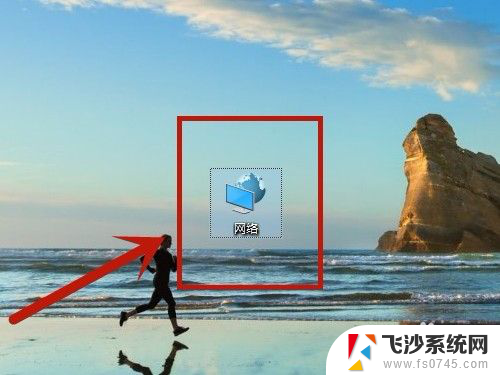
8.点击【网络和共享中心】。
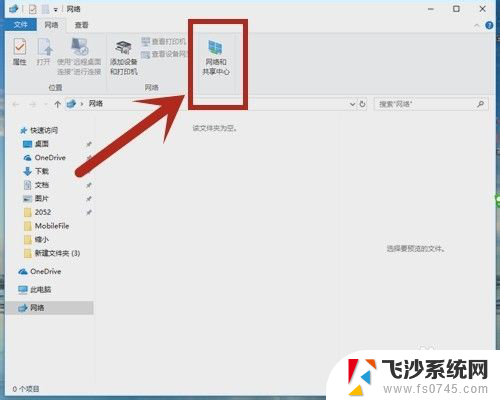
9.在【状态】下,点击【更改适配器选项】。
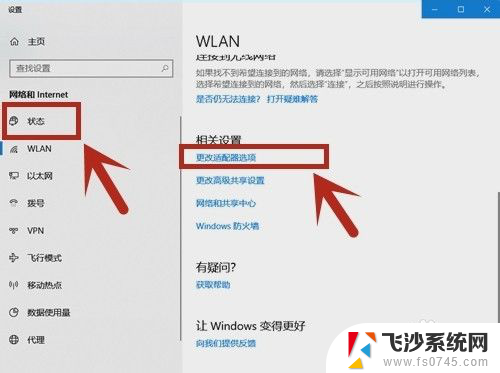
10.打开“网络连接”的界面,查看以太网连接,如果显示连接上,说明网线连接成功;如果有“×”形标志,说明连接不成功。
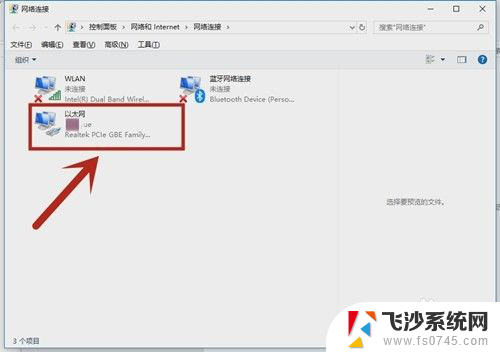
以上就是联想笔记本插网线如何连接网络的全部内容,如果遇到这种情况,你可以按照以上步骤解决,非常简单快速。
联想笔记本插网线怎么连接网络 联想笔记本插网线方法相关教程
-
 联想笔记本在哪插网线 联想笔记本插网线无法上网
联想笔记本在哪插网线 联想笔记本插网线无法上网2024-07-26
-
 联想电脑如何插网线 联想笔记本网线接口怎么用
联想电脑如何插网线 联想笔记本网线接口怎么用2024-03-17
-
 笔记本从哪插网线 联想笔记本插网线后无法识别网络怎么解决
笔记本从哪插网线 联想笔记本插网线后无法识别网络怎么解决2024-03-12
-
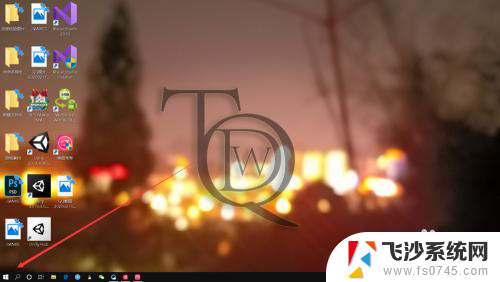 笔记本插了网线怎么连接网络 笔记本插网线的步骤
笔记本插了网线怎么连接网络 笔记本插网线的步骤2024-05-08
- 联想笔记本电脑无线网络不可用 联想笔记本电脑无法打开无线网怎么办
- 联想小新笔记本电脑怎么插网线 联想小新插网线设置说明
- 联想笔记本如何打开无线网络开关 联想笔记本无线网络开启步骤
- 联想笔记本电脑找不到wifi网络是怎么回事 联想笔记本无法检测到无线网络怎么办
- 联想笔记本无线网开关 联想笔记本电脑如何打开无线网络开关
- 网线插笔记本 如何设置笔记本电脑通过网线接入网络
- 电脑如何硬盘分区合并 电脑硬盘分区合并注意事项
- 连接网络但是无法上网咋回事 电脑显示网络连接成功但无法上网
- 苹果笔记本装windows后如何切换 苹果笔记本装了双系统怎么切换到Windows
- 电脑输入法找不到 电脑输入法图标不见了如何处理
- 怎么卸载不用的软件 电脑上多余软件的删除方法
- 微信语音没声音麦克风也打开了 微信语音播放没有声音怎么办
电脑教程推荐
- 1 如何屏蔽edge浏览器 Windows 10 如何禁用Microsoft Edge
- 2 如何调整微信声音大小 怎样调节微信提示音大小
- 3 怎样让笔记本风扇声音变小 如何减少笔记本风扇的噪音
- 4 word中的箭头符号怎么打 在Word中怎么输入箭头图标
- 5 笔记本电脑调节亮度不起作用了怎么回事? 笔记本电脑键盘亮度调节键失灵
- 6 笔记本关掉触摸板快捷键 笔记本触摸板关闭方法
- 7 word文档选项打勾方框怎么添加 Word中怎样插入一个可勾选的方框
- 8 宽带已经连接上但是无法上网 电脑显示网络连接成功但无法上网怎么解决
- 9 iphone怎么用数据线传输文件到电脑 iPhone 数据线 如何传输文件
- 10 电脑蓝屏0*000000f4 电脑蓝屏代码0X000000f4解决方法